
[Risposta] Come sincronizzare iPhone su Mac con zero perdita di qualità?

Se hai un nuovo Maco hai perso tutti i dati nella tua libreria di iTunes, il tuo primo pensiero sarebbe quello di sincronizzare il tuo iPhone con il nuovo Mac, giusto? Allo stesso modo, se acquisti un nuovo iPhone 14/13, devi voler sincronizzare la tua musica o i tuoi film di iTunes con il nuovo iPhone per divertirti meglio. Inoltre, la sincronizzazione regolare dei dati dell'iPhone con Mac ti offre anche l'opportunità di recuperare i dati persi dopo aver eliminato accidentalmente dati importanti... Quindi qual è il modo più efficiente per arrivarci?
Non c'è dubbio che iTunes possa aiutare tutti gli utenti di iPhone a trasferire e gestire facilmente i file su iPhone o computer. Ma funziona solo per i file che hai acquistato da iTunes. Per alcuni, iTunes è troppo complesso da gestire. Quindi qui vorremmo introdurre un importante strumento per sincronizzare iPhone con MacBook Pro/Air (inclusi i file acquistati e non acquistati da iTunes Store) - utilizzando iPhone per Mac Transfer. Con il trasferimento professionale da iPhone a Mac , sarai in grado di trasferire e sincronizzare tutti i dati dell'iPhone su Mac con un clic.
Coolmuster iOS Assistant for Mac è il miglior strumento di trasferimento per iPhone Mac, che ti consente di esportare musica, foto, video, libri, podcast, ecc. da tutti i modelli di iPhone come iPhone 14/13/12/11/X/8/7 Plus/7/6S Plus/6S/6 Plus/6/5S/5C/5/4S/3GS. alla libreria di iTunes su Mac con un clic. Dopodiché, puoi facilmente sincronizzare i file con il tuo Mac senza alcuna limitazione. (Qui c'è anche una versione Windows per soddisfare tutte le richieste degli utenti Windows.)
Caratteristiche principali del miglior trasferimento da iPhone a Mac
- Un clic per trasferire e sincronizzare i dati dell'iPhone su Mac, inclusi film, programmi TV, foto, libri, audiolibri, podcast, suonerie, ecc. senza alcuna perdita di qualità.
- Fornisci due metodi diversi per individuare rapidamente i file di destinazione per l'esportazione come preferisci.
- Visualizza l'anteprima dei file prima del trasferimento.
- Compatibile con tutti gli iPhone sul mercato, come iPhone 14/13/12/11/X/8/7/6S Plus/6S/6 Plus/6.
Leggi anche:
Come stampare messaggi di testo da iPhone/Android per il tribunale?
Come salvare i messaggi dell'iPhone in HTML per la stampa o la lettura?
Il funzionamento di questo strumento è davvero semplice per tutti. Devi solo collegare il tuo iPhone a Mac e quindi fare clic sulle cartelle specifiche per visualizzare i file dettagliati. Seleziona i file che desideri sincronizzare con Mac e premi il pulsante "Esporta" per trasferirli facilmente sul tuo computer Mac .

Potresti aver notato che il trasferimento da iPhone a Mac non può copiare le app da iPhone a Mac, quindi se desideri sincronizzare le app dell'iPhone sul Mac computer, puoi utilizzare iTunes per completarlo direttamente.
Di seguito sono riportati i passaggi dettagliati, basta seguirlo sul tuo Mac:
- Collega il tuo iPhone a Mac e avvia iTunes.
- Nel pannello di sinistra, puoi trovare il tuo dispositivo sincronizzato con iTunes. Fai clic con il pulsante destro del mouse sul dispositivo e scegli "Trasferisci acquisti", quindi sincronizzerà facilmente tutte le app con il tuo Mac .
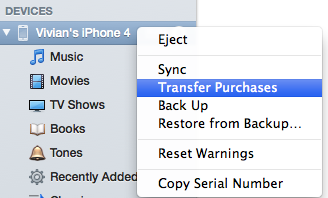
Da qui possiamo vedere che la sincronizzazione di iPhone con Mac è così importante per la vita quotidiana e il lavoro degli utenti di iPhone. iOS Assistant for Mac può risolvere perfettamente il problema. Non è necessario disporre di competenze specialistiche. Ciò significa che anche se non hai mai utilizzato questo tipo di programma prima, puoi utilizzare rapidamente questo strumento.
Articoli Correlati:
Come eliminare definitivamente i messaggi di testo dell'iPhone?
Come visualizzare i messaggi di testo sul computer per gli utenti di Android telefono? (Risolto)
I 6 migliori software di trasferimento SMS per iPhone: trasferisci SMS da iPhone a PC





